Как развернуть видео на 90 градусов в Windows media
Опубликовано: 01.09.2018

Содержание статьи:
Если вы записываете фильмы на своей домашней камере, а затем загружаете их на свой компьютер, чтобы смотреть в Windows Media Player, вас может расстроить то, что видео отображается на экране вверх ногами или поворачивается на 90 градусов.
Существует некоторые нюансы, из-за чего это происходит:
— возможные ошибки в кодировании или упаковке; 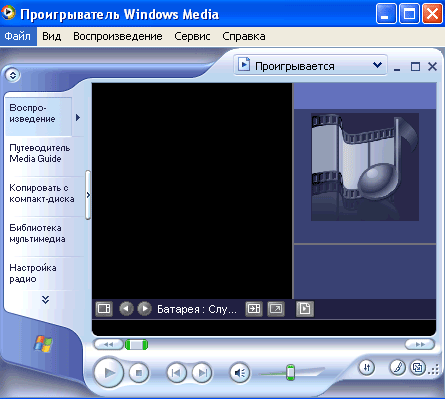
Как повернуть видео в windows media player classic
— во время видеозаписи устройство располагалось вертикально. Большинство современных видеопроигрывателей позволяют поворачивать видео непосредственно во время просмотра фильма или видеороликов. Это позволяет удобно просматривать повернутое экран без необходимости установки дополнительного программного обеспечения.
Как перевернуть видео на компьютере windows 7.
В то время как Windows Media Player — это просто проигрыватель, Windows также предоставляет программу редактирования видеороликов, поэтому вы можете быстро повернуть свой видео файл.
Существует несколько способов решения этой проблемы. Как вы можете себе представить, есть лучшие способы решения этого неудобства, чем наклонять голову или вращать экран монитора.
К сожалению, нет собственного способа разворачивать видео и изображение в проигрывателе. Это немного странно, учитывая, что проблема существует уже много лет, и многие пользователи жалуются на серверы Microsoft. Несмотря на это, компания по-прежнему не реализовала собственный способ поворота видео в проигрывателе Windows Media. В результате единственный способ исправить видео, которое было снято боком, является использование стороннего решения. К счастью, существует целый ряд возможных решений.
Если у вас есть Vista или более ранняя операционная система, Windows Movie Maker уже установлен. Если у вас Windows 7, вам нужно будет скачать бесплатную программу из меню «Пуск».
Инструкция
Нажмите круглую кнопку слева экрана. Во всплывающем меню выберите «Начало работы». Выберите «Получить Windows Live Essentials». Выберите свой язык и щелкните кнопку «Загрузить». Для этого вам потребуется подключение к Интернету. Поставьте галочку рядом с «Movie Maker» и щелкните «Установить». Индикатор выполнения медленно перемещается по экрану. Когда он будет завершен, будет установлен Windows Live Movie Maker. Еще раз щелкните круглую кнопку в нижнем углу и выберите «Все программы». Прокрутите вниз, пока не найдете папку «Windows Live» и щелкните по ней. Выберите «Windows Live Movie Maker» из папки. Откроется окно программы. Щёлкните значок «Добавить видео и фото» на панели инструментов. Перейдите в папку, в которой находится ваш видеофайл, затем перетащите ее в правую сторону экрана. Вы увидите видеоролик в окне в левой части экрана. Нажмите «Повернуть налево на 90 градусов» или «Развернуть вправо на 90 градусов», пока видеофайл, который вы видите слева, не будет ориентирован так, как вы хотите. Перейдите на вкладку Movie Maker, которая находится слева от вкладки «Главная», и выберите «Сохранить фильм» в раскрывающемся меню. Выберите желаемый тип разрешения, а затем нажмите «Сохранить». Теперь фильм будет повернут при следующем воспроизведении в проигрывателе Windows Media.Следующие шаги
Щелкните «Пуск» и выберите «Все программы». Здесь появятся собственные программы Windows над папками, поэтому выберите «Windows Movie Maker». Далее щёлкните «Импортировать мультимедиа» в программе. Перейдите к видео файлу и нажмите «Импорт». Нажмите на видеофайл и перетащите его на шкалу времени в нижней части экрана. Будет пространство, в котором говорится: «Перетащите медиа здесь». Нажмите «Инструменты» и выберите «Эффекты» в раскрывающемся меню. Вы увидите список возможных эффектов в середине экрана. Найдите необходимый эффект поворота: «Развернуть 90», «Повернуть на 180» или «Вращать 270». Поворот эффектов приведет к вращению видео файла. Нажмите и перетащите эффект поворота над видео файлом, затем опустите его. Нажмите «Файл» и выберите «Опубликовать фильм» или «Сохранить видео файл» в зависимости от вашей версии программного обеспечения Movie Maker. Выберите, где вы хотите опубликовать файл, и качество, которое вы хотите опубликовать. Когда индикатор выполнения закончен, фильм теперь повернут, и вы можете дважды щелкнуть файл, чтобы воспроизвести его.Как развернуть видеоролик и изображение в Media Player Classic.
Программа позволяет поворачивать различные видео снимки с помощью сочетаний клавиш. Чтобы узнать, какие ключи использовать для действия, выберите «Вид»> «Параметры», а в новом окне нажмите «Плеер»> «Ключи». Таким образом, комбинация Alt + Num 3 позволяет вращать видео по часовой стрелке, а комбинация Alt + Num 6 отображает видео по горизонтали.Как развернуть видеоизображения в Media Player?
Поскольку данная программа не работает с многими видео форматами, а также не имеет опции поворота по умолчанию, это выглядит как лучший альтернативный способ поворота видео.
Откройте свое видеоролик, нажмите кнопку «Медиа», и после «Открыть файл». 2. В строке меню в верхней части экрана выберите «Инструменты», а затем «Эффекты и фильтры» в раскрывающемся меню. 3. Выберите «Повернуть» в параметрах видео, здесь вы можете выбрать степень, которую вы хотите повернуть. 4. В подменю под окном, который вы только что отметили, теперь у вас есть несколько вариантов разворота: «Развернуть на 270, 180, 90 градусов», «Повернуть на 270 градусов», «Отразить по горизонтали» и «Отразить по вертикали».Выберите тот вариант, который вам нужен, учитывая, что параметры вращения работают по часовой стрелке. После импорта файла перетащите на шкалу времени и нажмите кнопку «Повернуть» на панели инструментов.
Все готово! Видео будет автоматически сохранено, и вы можете смотреть его без необходимости наклонять экран или напрягать шею. Бесплатные медиа плееры всегда пригодятся, когда есть видео, которое было неправильно повернуто.